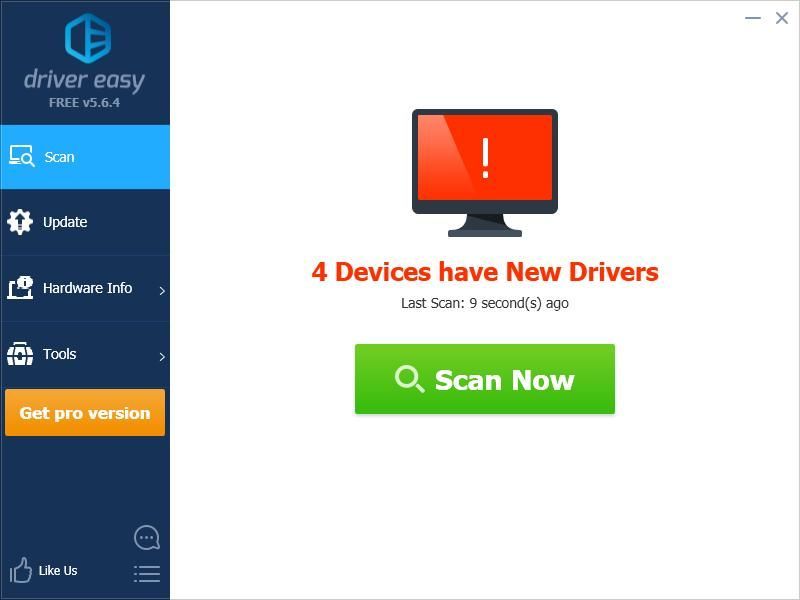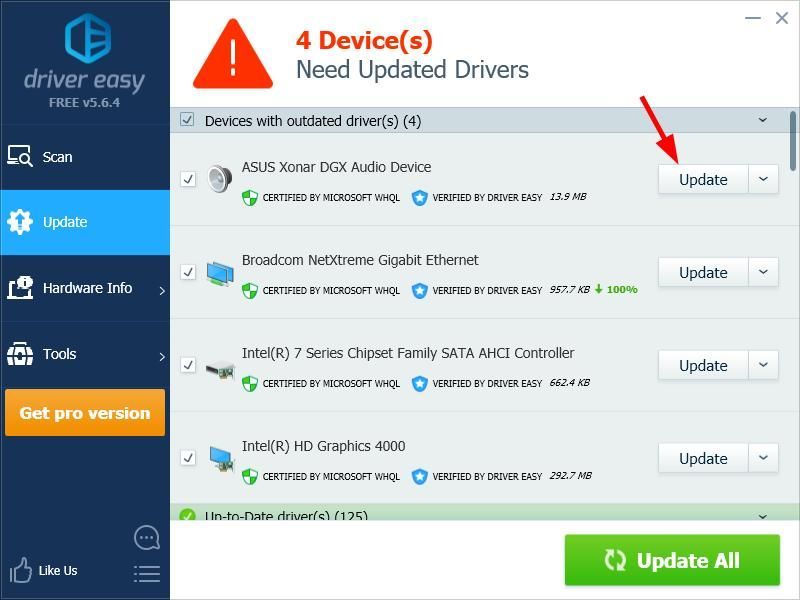للحفاظ على بطاقة الصوت ASUS Xonar DGX في حالة جيدة ، يجب عليك تحديث برنامج التشغيل الخاص بك.
لتحديث برنامج تشغيل ASUS Xonar DGX
هناك طريقتان يمكنك من خلالهما تحديث برنامج تشغيل بطاقة الصوت ASUS Xonar DGX:
الخيار 1 - يدويًا - ستحتاج إلى بعض مهارات الكمبيوتر والصبر لتحديث برنامج التشغيل الخاص بك بهذه الطريقة ، لأنك تحتاج إلى العثور على برنامج التشغيل الصحيح تمامًا عبر الإنترنت وتنزيله وتثبيته خطوة بخطوة.
أو
الخيار 2 - تلقائيًا (مستحسن) - هذا هو الخيار الأسرع والأسهل. يتم كل ذلك ببضع نقرات بالماوس - من السهل حتى لو كنت مبتدئًا على الكمبيوتر.
الخيار 1 - تنزيل برنامج التشغيل وتثبيته يدويًا
تحافظ ASUS على تحديث برامج التشغيل. للحصول عليها ، عليك الذهاب إلى موقع ASUS الإلكتروني ، ابحث عن برنامج التشغيل المطابق للنكهة المحددة لإصدار Windows (على سبيل المثال ، Windows 32 بت) وقم بتنزيل برنامج التشغيل يدويًا.
بمجرد تنزيل برنامج التشغيل الصحيح لنظامك ، انقر نقرًا مزدوجًا على الملف الذي تم تنزيله واتبع الإرشادات التي تظهر على الشاشة لتثبيت برنامج التشغيل.
الخيار 2 - تحديث برنامج تشغيل ASUS Xonar DGX تلقائيًا
إذا لم يكن لديك الوقت أو الصبر أو مهارات الكمبيوتر لتحديث برنامج تشغيل ASUS Xonar DGX يدويًا ، فيمكنك القيام بذلك تلقائيًا باستخدام سهولة القيادة .
سوف يتعرف Driver Easy تلقائيًا على نظامك ويعثر على برنامج التشغيل الصحيح له. لست بحاجة إلى معرفة النظام الذي يعمل به جهاز الكمبيوتر الخاص بك بالضبط ، ولست بحاجة إلى المخاطرة بتنزيل برنامج التشغيل الخاطئ وتثبيته ، ولا داعي للقلق بشأن ارتكاب خطأ عند التثبيت.
يمكنك تحديث برنامج التشغيل الخاص بك تلقائيًا باستخدام الإصدار المجاني أو الإصدار الاحترافي من Driver Easy. ولكن مع الإصدار الاحترافي ، لا يتطلب الأمر سوى نقرتين:
- تحميل وتثبيت برنامج Driver Easy.
- قم بتشغيل Driver Easy وانقر فوق إفحص الآن زر. سيقوم Driver Easy بعد ذلك بفحص جهاز الكمبيوتر الخاص بك واكتشاف أي مشكلة في برنامج التشغيل.
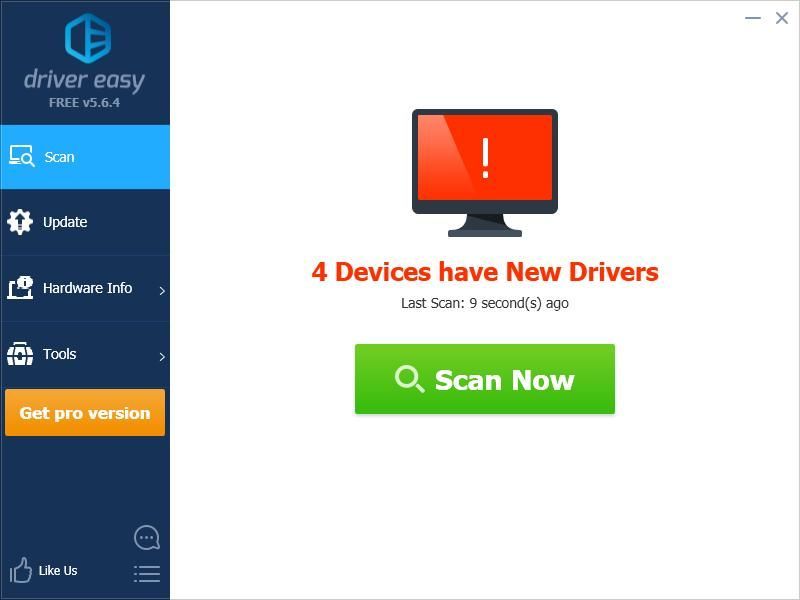
- انقر على تحديث زر بجانب جهاز الصوت ASUS Xonar DGX لتنزيل أحدث برنامج تشغيل صحيح له ، ثم يمكنك تثبيته يدويًا. يمكنك أيضًا النقر فوق تحديث الجميع لتنزيل وتثبيت الإصدار الصحيح من جميع برامج التشغيل المفقودة أو القديمة على نظامك تلقائيًا (يتطلب ذلك نسخة للمحترفين - ستتم مطالبتك بالترقية عند النقر على 'تحديث الكل').
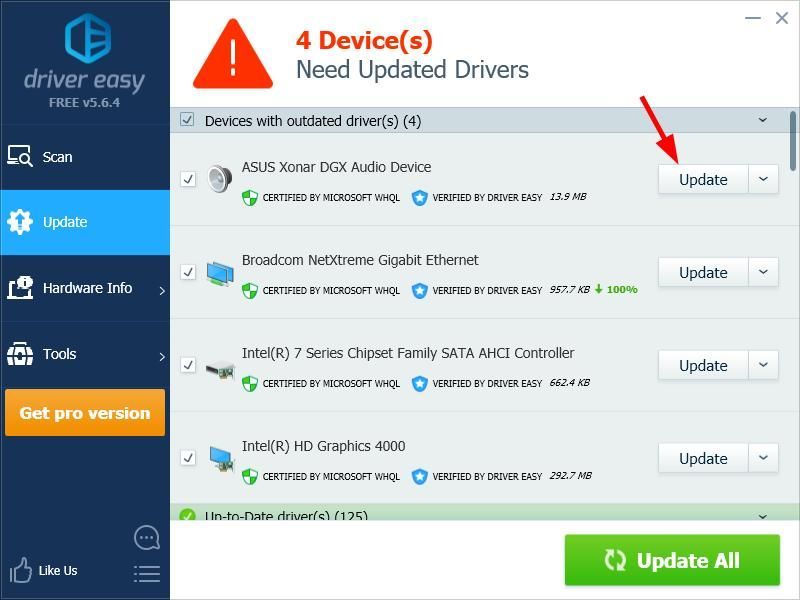
يمكنك القيام بذلك مجانًا إذا أردت ، ولكنه يدوي جزئيًا.